Como configurar e usar o Google Daydream View com o seu telefone Android

A realidade virtual móvel é a novidade atual - os telefones que os usuários podem usar em fones de ouvido e obter uma verdadeira e genuína realidade virtual experiência é uma ótima maneira de ver o que VR é tudo sem o enorme preço. E, quando se trata disso, o Google pregou com o Daydream View.
RELATED: Como configurar e usar o Samsung Gear VR
Veremos como configurar Daydream View em um segundo, mas primeiro, vamos falar sobre quais telefones são compatíveis e como o Daydream View funciona.
O Daydream, infelizmente, não funciona com qualquer telefone antigo. No momento desta publicação, você precisará de uma das seguintes opções:
- Google Pixel / Pixel XL
- Moto Z / Z Força
- Huawei Mate 9 Pro
- ZTE Axon 7
- Asus Zenfone AR
Por enquanto, é uma lista curta, mas cada vez mais telefones compatíveis devem entrar em cena este ano.
Passo 1: Conheça o Daydream View e prepare o seu telefone
O Daydream View é um pouco diferente dos outros dispositivos móveis Headset de realidade virtual, porque na verdade ele tem um controle remoto que o acompanha (em vez de depender exclusivamente da rotação da cabeça ou dos controles de toque no dispositivo).
Então, a primeira coisa a fazer é abrir o painel frontal do Daydream, liberando o elástico do gancho na parte superior da unidade. Dentro da parte frontal do dispositivo, o controle remoto (também conhecido como controlador) deve ser cuidadosamente amarrado.

O controlador tem essencialmente quatro botões: o botão touchpad principal / seleto na parte superior, um botão “menos” logo abaixo, o botão home na parte inferior e um rocker de volume ao lado. É tudo muito fácil de entender.

O controlador em si é realmente o herói não reconhecido do Daydream. Está repleto de sensores - como um giroscópio e um acelerômetro - o que o tornabom. O touchpad detecta movimentos em todas as direções, para que você possa usá-lo para movimentos para frente, para trás e para os lados. Isso é excelente para o jogo. Além disso, é pequeno, leve e pode ser usado com uma mão. É uma peça de hardware brilhantemente projetada - tão simples, mas tão poderosa e elegante neste caso de uso.
Uma vez que você tenha percebido o controlador, vá em frente e instale o aplicativo Daydream.
O Daydream View também tem um chip NFC na parte em que o seu telefone toca, então você pode simplesmente colocar o telefone no lugar onde o controlador foi originalmente conectado e ele irá pedir para instalar o aplicativo.
Uma vez que o aplicativo estiver instalado, vá em frente e lançá-lo. Você vai entrar, então ele vai lhe dar alguns avisos para concordar.
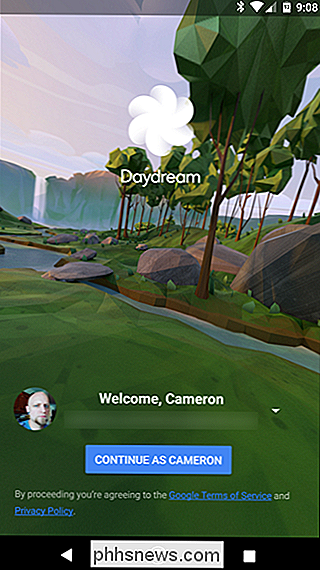
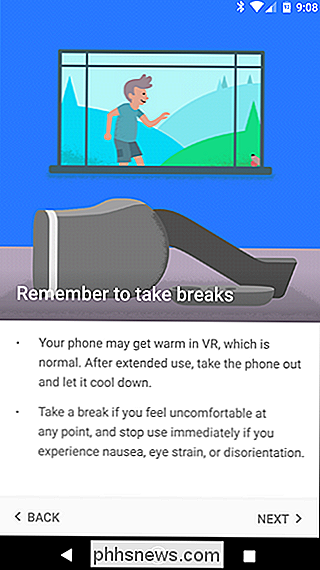
Quando solicitado, vá em frente e solte o telefone para o modo de exibição do sonho. Graças às tags NFC mencionadas no headset, o Daydream será iniciado automaticamente toda vez que você colocar o telefone no headset a partir deste ponto em diante. Neat!
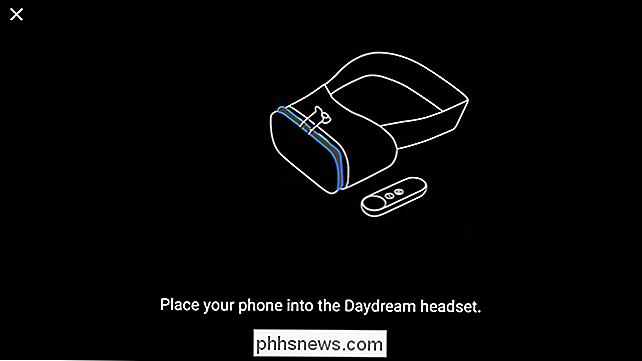
Etapa 2: Atualizar o controlador (se necessário)
Há uma chance de o controlador precisar de uma atualização. Se for o caso, ele avisará assim que o telefone entrar em contato com os chips NFC e o aplicativo tentar para iniciar.
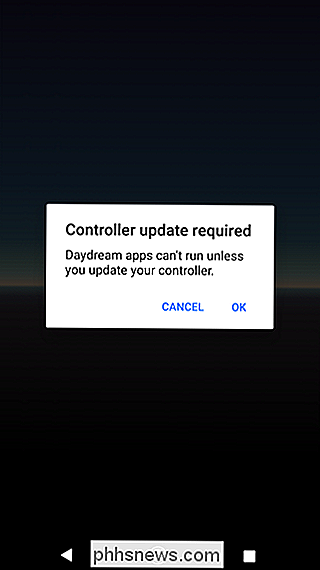
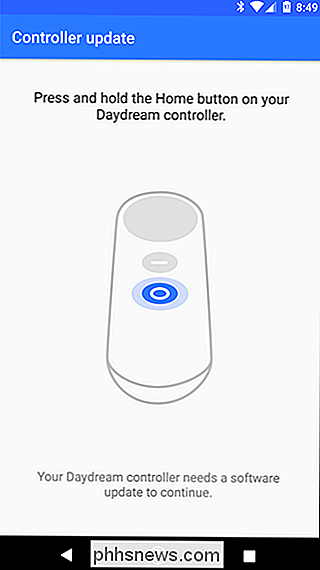
Isso é simples: basta pressionar longamente o botão Home no controlador e seguir as instruções na tela. Deve levar apenas alguns minutos para terminar.
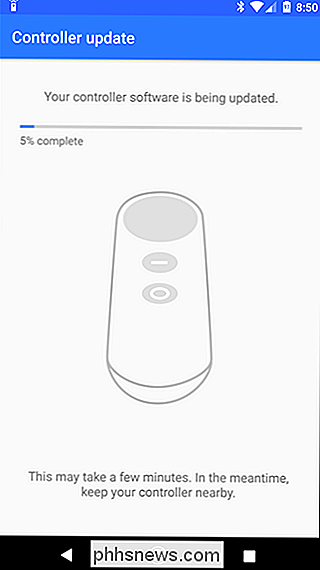
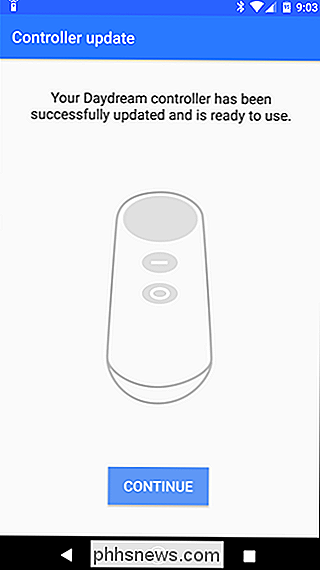
Se tudo estiver atualizado, você não precisará se preocupar com este passo - mas as chances são que você ainda terá que fazê-lo em algum momento no futuro. > Terceiro Passo: Comece a Jogar!
Isso é realmente tudo que existe para isso. Depois de ter o telefone no lugar e o fone de ouvido ligado, você usará o touchpad do controle para selecionar aplicativos e passar pelos menus. Tudo se torna muito intuitivo em questão de minutos: girar a cabeça permite que você olhe ao redor (desde que, você sabe, é disso que se trata a RV), e usar o controlador se torna muito natural em questão de minutos.
A interface do Daydream é simples e intuitiva também. Aplicativos sugeridos estão no topo, aplicativos recém-lançados logo abaixo e acesso rápido à Play Store, todos os aplicativos instalados e configurações na parte inferior.
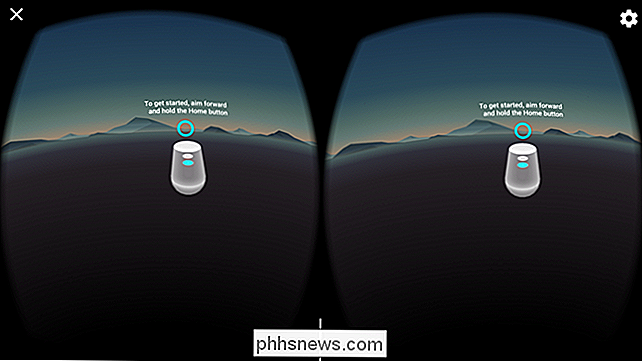
Se a qualquer momento durante o uso o controlador ficar fora do centro, simplesmente longo -Pressione o botão home para voltar a centrar-lo.
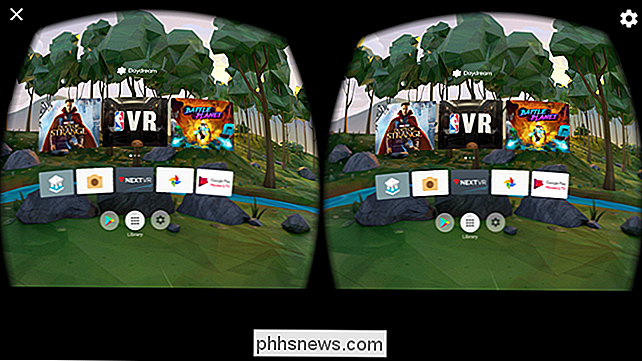
Agora, cave. Explore. Divirta-se com isso

Como reformar Xbox, PlayStation e outros botões do controle no Steam
Quando você conecta um controlador de jogo ao seu PC - seja um controle do Xbox, um controle do PlayStation, um controlador Steam ou algo else-você pode remapear os botões para jogos Steam individuais como você quiser. Veja como: Esse recurso começou com o controlador Steam e o controle do PlayStation 4, mas uma atualização recente permite que você remapeie botões em qualquer controlador que desejar - incluindo os controles do Xbox 360 e do Xbox One.

Como iniciar automaticamente o Android Auto com NFC
O Android Auto chegou recentemente aos telefones, eliminando a necessidade de uma unidade principal de US $ 1.000,00 para obter os recursos mais acessíveis. E, embora você possa definir Auto para iniciar automaticamente quando um dispositivo Bluetooth específico (como seu carro) estiver conectado, e quanto àqueles que podem não ter um som estéreo habilitado para Bluetooth?



